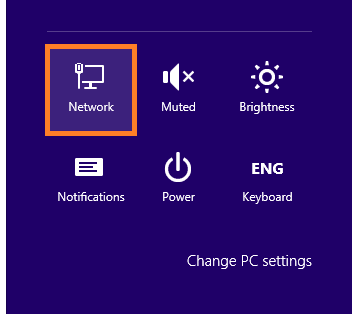Досліджуйте прості команди, щоб швидко виконувати роботу на ПК
- CMD або командний рядок — це інтерфейс командного рядка, відомий як командний процесор Windows.
- Команди командного рядка можуть допомогти вам виконувати багато операцій без використання миші.
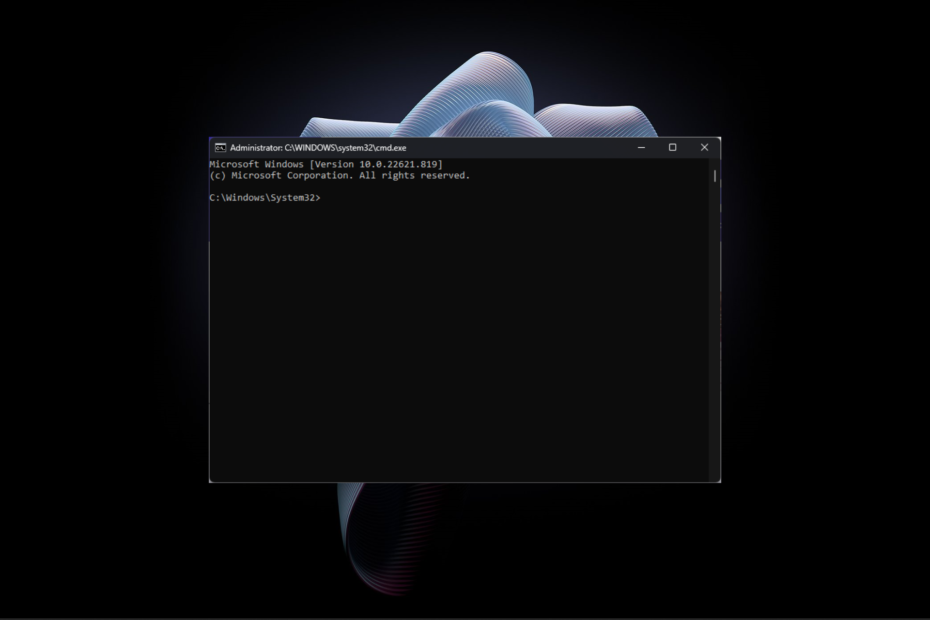
XВСТАНОВИТИ, НАТИСНУВШИ ЗАВАНТАЖИТИ ФАЙЛ
Це програмне забезпечення виправить поширені комп’ютерні помилки, захистить вас від втрати файлів, зловмисного програмного забезпечення, апаратних збоїв і оптимізує ваш ПК для максимальної продуктивності. Вирішіть проблеми з ПК і видаліть віруси в 3 простих кроки:
- Завантажте Restoro PC Repair Tool який поставляється із запатентованими технологіями (патент доступний тут).
- Натисніть Розпочати сканування щоб знайти проблеми з Windows, які можуть спричиняти проблеми з ПК.
- Натисніть Відремонтувати все щоб вирішити проблеми, що впливають на безпеку та продуктивність вашого комп’ютера.
- Restoro завантажив 0 читачів цього місяця.
Командний рядок популярний як серед звичайних користувачів, так і серед професіоналів. Це чудовий спосіб виконувати повсякденні завдання за комп’ютером. Він може запускати кілька команд, автоматизувати ваші завдання та дозволяти вам керувати ПК за допомогою команд.
У цьому посібнику мова піде про DOS Командний рядок, як ним користуватися та найпопулярніші команди, які ви повинні знати. Давайте почнемо!
Що таке командний рядок DOS?
Командний рядок — це інтерфейс командного рядка на комп’ютерах Windows, який дозволяє керувати комп’ютером за допомогою текстових команд. Більшість текстових команд автоматизують завдання за допомогою пакетних файлів і сценаріїв. Ці команди також можуть усунення типових проблем Windows і виконувати розширені адміністративні функції.
Командний рядок часто називають MS-DOS або підказкою DOS, але це неправильно. Командний рядок — це програма, яка повторює можливості командного рядка в MS-DOS, але не може називатися DOS.
Як я можу використовувати командний рядок?
Ви можете використовувати командний рядок для виконання різних завдань, включаючи перевірку та виправлення системних помилок, переміщення файлу, видалення вірусів і створення завантажувального носія. Все, що вам потрібно зробити, це запустити командний рядок, ввести правильну команду та натиснути Enter, щоб виконати її.
Щоб отримати доступ до командного рядка, виконайте такі дії:
- Спочатку натисніть клавішу Windows, введіть CMD і виберіть Запуск від імені адміністратора.

- Ви отримаєте підказку UAC; натисніть Так.
- Тепер на екрані відкриється вікно командного рядка.
Які команди в командному рядку найчастіше використовуються?
Перш ніж використовувати популярні утиліти командного рядка, пам’ятайте про наступне:
- По-перше, завжди запускайте командний рядок від імені адміністратора, щоб уникнути помилок.
- Введіть або вставте команду, як зазначено, щоб вона працювала належним чином
- Натисніть Enter після кожної команди, щоб її виконати.
Давайте перевіримо деякі з найбільш використовуваних і корисних команд, які ви можете мати під рукою:
1. Пінг
Щоб перевірити, чи є на вашому пристрої підключення до мережі та доступність, ви можете ввести таку команду: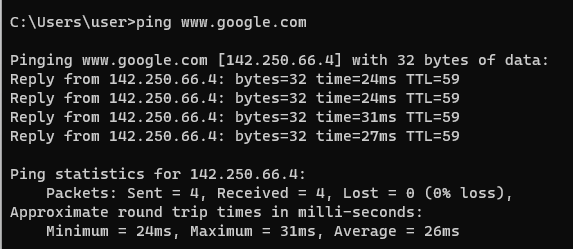
ping (адреса веб-сайту)
2. Перевірка системних файлів
SFC scan — це інструмент сканування та відновлення, який сканує комп’ютер на наявність пошкоджених або відсутніх файлів. Крім того, він замінює пошкоджені файли кешованими копіями, збереженими комп’ютером.
sfc/scannow
3. DISM
Обслуговування та керування зображеннями розгортання виправляє пошкоджені або пошкоджені файли та функції операційної системи Windows безпосередньо через онлайн-сервери Windows.
DISM /Онлайн /Cleanup-Image /CheckHealth DISM /Online /Cleanup-Image /ScanHealth DISM /Онлайн /Cleanup-Image /RestoreHealth
4. Список встановлених драйверів
Щоб отримати список встановлені драйвери пристрою на комп’ютері можна ввести таку команду
запит драйвера
5. Налаштувати віддалене підключення
За допомогою згаданої нижче команди оболонки командного рядка ви можете встановити підключення до дистанційного комп’ютери або хост-сервери сеансу віддаленого робочого столу. mstsc /v: 192.168.122.20
Щоб запустити та відредагувати файл конфігурації RDP hostconnection.rdp, введіть цю команду: mstsc /редагувати hostconnection.rdp
6. Змінити каталог
Після виконання команда допомагає змінити поточний робочий каталог. Іншими словами, за допомогою цього ви можете перейти до іншої папки на вашому комп’ютері.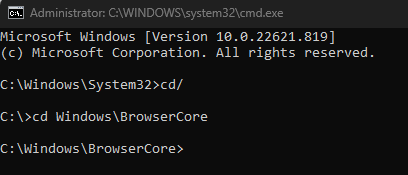
Вийти з поточного каталогу C:\Windows\System32>cd\
Щоб перейти до наступного каталогу C:\>cd Windows\BrowserCore
7. Перейменуйте файл
REN і Rename — це однакові команди, які взаємозамінні перейменувати файл або папку.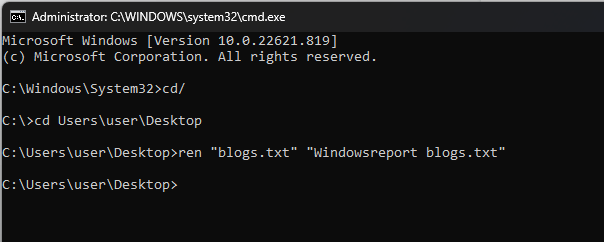
ren “оригінальна_ім’я_файлу.ext” “нова_ім’я_файлу.ext”
8. Конфігурація живлення
Команда показує параметри живлення комп’ютера. Це допомагає вам керувати та відстежувати, як ваш ПК використовує енергію.
Детальний споживання енергії звіт про ваш комп’ютер powercfg /energy
Укажіть пристрій, який виводить комп’ютер із сну powercfg /lastwake
- Swiftkey отримує Bing AI, і ось що ви можете з ним робити
- Visual Studio проти PyCharm: який із них варто використовувати?
- 0x800700c1: Як виправити цей код помилки Windows Update
- Як отримати доступ до ChatGPT з будь-якого веб-сайту
- Ось як виправити код помилки Steam E20 за 2 хвилини
9. Завантаження в режимі усунення несправностей
Ця команда може перезавантажити комп’ютер і перейти до меню додаткових параметрів запуску для усунення несправностей.
вимкнення/ r/o
10. Інформація про систему
Якщо ви хочете дізнатися інформацію про систему, включаючи ОС, мережеву карту, модель системи, тип, ім’я хоста, процесор тощо, скористайтеся цією командою:
системна інформація
11. Перевірте диск
Якщо ти хочеш перевірте цілісність файлової системи накопичувача і виправити файлову систему та проблемні помилки диска, ця команда може вам допомогти.
chkdsk
12. Керування програмами
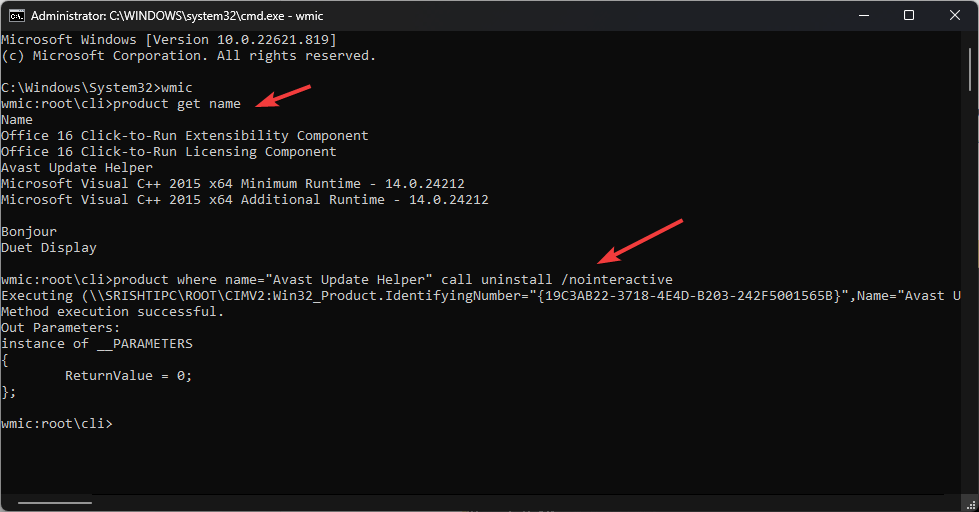 Ви можете отримати список встановлених програм на вашому комп'ютері та видалити програми вам не потрібно.
Ви можете отримати список встановлених програм на вашому комп'ютері та видалити програми вам не потрібно.
Список встановлених продуктів wmicотримати назву продукту
Порада експерта:
СПОНСОРОВАНО
Деякі проблеми з ПК важко вирішити, особливо коли мова йде про пошкоджені сховища або відсутні файли Windows. Якщо у вас виникли проблеми з виправленням помилки, ваша система може бути частково зламана.
Ми рекомендуємо встановити Restoro, інструмент, який просканує вашу машину та визначить несправність.
Натисніть тут завантажити та почати ремонт.
Видалення програми продукт, де name="Appname" виклик видалення /nointeractive
13. Відновити налаштування мережі
Якщо виникла проблема з підключенням до мережі, і ви хочете вирішити проблему з мережею. Ці команди можуть допомогти:
ipconfig
Очищає всі IP-адреси з кешу ipconfig /flushdns
Зареєструйте DNS знову ipconfig /registerdns
Вивільніть IP-адресу для конкретного адаптера ipconfig /випуск
Оновіть IP-адресу для конкретного адаптера ipconfig /renew
14. Перевірте пароль Wi-Fi
Ця команда допоможе вам перевірити пароль для дротового або бездротового підключення.
Замініть SSID своїм ім’ям Wi-Fi, щоб отримати пароль Wi-Fi netsh wlan показати профіль SSID ключ=очистити
15. Видаліть тимчасові файли
Ця команда допоможе вам звільнити місце на комп’ютері, видаливши тимчасові файли.
del /q /f /s %temp%\*
del /s /q C:\Windows\temp\*
16. Закрити завдання
Цю команду можна використовувати для примусової зупинки програми або процесу. Замініть ім'я виконуваного файлу на ім'я програми або процесу, який ви хочете припинити.
taskkill /ім'я виконуваного файлу IM
17. Порівняти файли
Якщо ви хочете порівняти файл за його вмістом і побачити зміни, внесені з часом. Замініть файл 1 і файл 2 фактичною назвою файлу.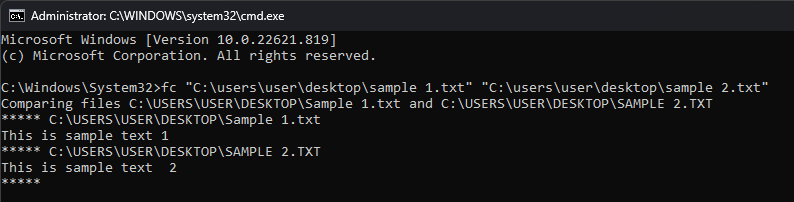
Файл FC 1.txt Файл 2.txt
18. Список завдань
Він показує завдання, запущені на вашому ПК.
Список завдань
19. Статистика мережі
Він показує всі деталі активних з’єднань TCP.
NETSTAT
20. Сховати/показати свої папки
За допомогою цієї команди ви можете приховати свої важливі папки, а CMD матиме повторний доступ лише до цих прихованих папок.
Приховати папку Attrib +h +s +r "назва_теки"
Показати папку Attrib -h -s -r "назва_теки"
21. Перегляд або зміна розширень файлів
Ця команда показує формат і розширення всіх файлів на вашому комп’ютері.
доц
Змініть розширення асоц. .txt=.pdf
22. Шифр: видалити дані назавжди
Ця команда назавжди стирає дані на диску шляхом запису випадкових даних. Для цього введіть таку команду. Замість С введіть потрібний диск.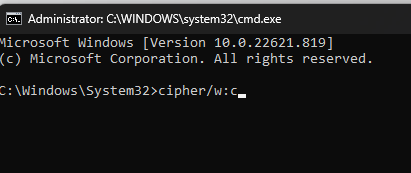
шифр/ш: c
Якщо виникла проблема з оперативною пам’яттю, ви можете запустити засіб діагностики пам’яті Windows. Введіть згадану команду та дотримуйтесь інструкцій на екрані.
Mdsched
24. Віртуальна клавіатура
Якщо ви хочете відкрити екранну клавіатуру. Тип оск
25. Відновлення системи
За допомогою згаданої команди ви можете запустити резервне копіювання та відновити вікно для створення резервної копії або відновлення з резервної копії.
rstrui.exe
Це воно! Це деякі з найкорисніших команд командного рядка DOS, які можна використовувати для усунення несправностей або виконання щоденних завдань на комп’ютері.
Не соромтеся повідомити нам свою команду, яку найчастіше використовуєте, у командному рядку в розділі коментарів нижче.
Виникли проблеми? Виправте їх за допомогою цього інструменту:
СПОНСОРОВАНО
Якщо наведені вище поради не допомогли вирішити вашу проблему, на комп’ютері можуть виникнути глибші проблеми з Windows. Ми рекомендуємо завантаження цього інструменту відновлення ПК (оцінка «Чудово» на TrustPilot.com), щоб легко їх вирішити. Після встановлення просто натисніть Розпочати сканування кнопку, а потім натисніть на Відремонтувати все.